La función SiteWise Monitor no está disponible para clientes nuevos. Los clientes existentes pueden seguir utilizando el servicio con normalidad. Para obtener más información, consulte SiteWise Supervisar el cambio de disponibilidad
Las traducciones son generadas a través de traducción automática. En caso de conflicto entre la traducción y la version original de inglés, prevalecerá la version en inglés.
Configure un administrador del portal para AWS IoT SiteWise Monitor
Como administrador del portal, usted crea proyectos y asocia activos a esos proyectos. Usted especifica un propietario para cada proyecto. A continuación, el propietario del proyecto puede crear paneles de control con visualizaciones de los valores de las propiedades y alarmas. Solo los administradores del portal pueden crear proyectos, asignar propietarios y modificar la lista de activos asociados a cada proyecto. Como administrador del portal, puede realizar las siguientes tareas:
Exploración de datos de activos y adición a los proyectos
Puede explorar la lista de activos a los que tiene acceso para ver sus propiedades y alarmas. Como administrador del portal, puede añadir activos a un proyecto para ponerlos a disposición del propietario del proyecto. A continuación, el propietario del proyecto puede crear paneles de control para ofrecer a otros expertos en la materia una vista común de las propiedades y alarmas de los activos.
En el siguiente procedimiento se presupone que ha iniciado sesión en el portal AWS IoT SiteWise Monitor.
Para explorar los datos de los activos y añadirlos a los proyectos
-
En la barra de navegación, seleccione el icono Activos.

Se visualiza la página Activos.
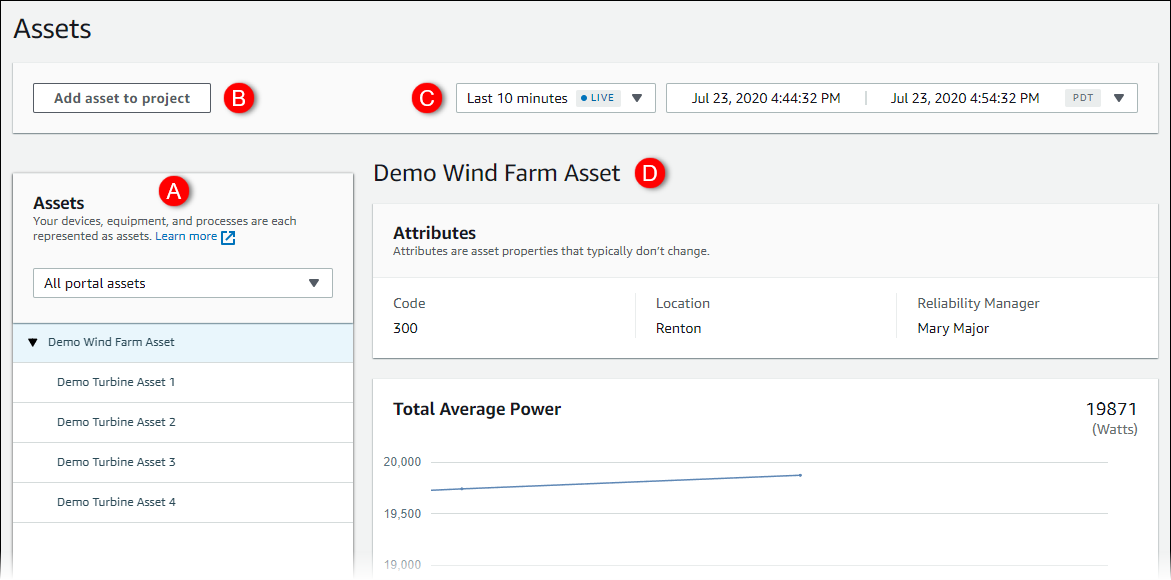
Consulte las siguientes áreas de la página.
Leyenda Descripción A Examine la jerarquía de activos para encontrar los activos que desea ver o añadir a un proyecto. B Añada activos a un proyecto para que usted y los propietarios de su proyecto puedan crear paneles de control y visualizaciones que ofrezcan una forma común de ver los datos de su organización. C Seleccione el intervalo de tiempo de los datos mostrados para las propiedades del activo seleccionado. D Visualice los valores de las propiedades del activo seleccionado. Visualice, configure y responda a las alarmas del activo seleccionado. -
Elija un activo en la jerarquía de Activos y, a continuación, seleccione Añadir activo al proyecto.
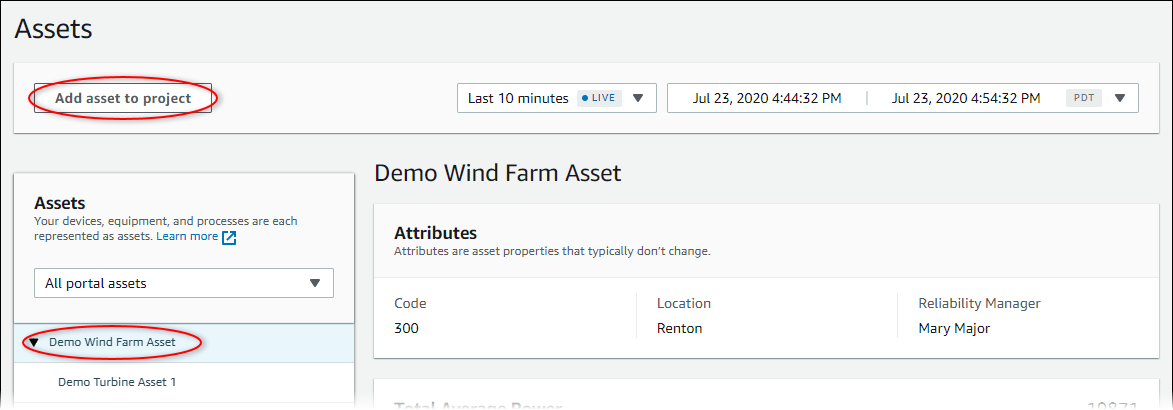
nota
Solo puede añadir una única jerarquía de nodo simple (un activo y todos los activos subordinados a ese activo) a un proyecto. Para crear un panel de control a fin de comparar dos activos que son secundarios de un activo principal común, añada ese activo principal común al proyecto.
-
En el cuadro de diálogo Añadir activos al proyecto, seleccione Crear nuevo proyecto y, a continuación, Siguiente.
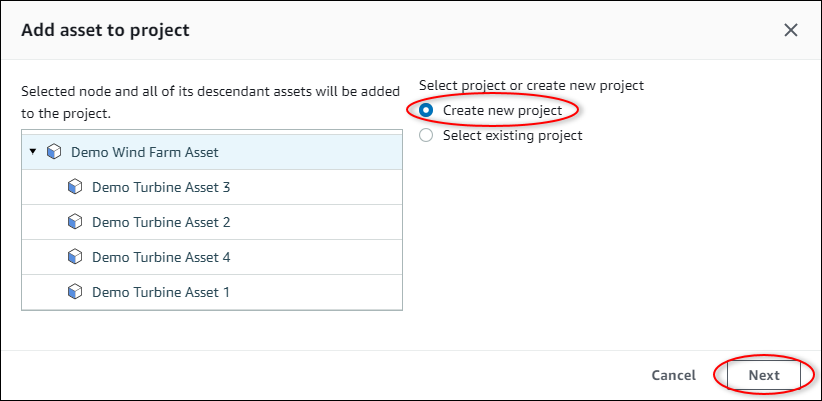
-
En Nombre del proyecto, introduzca un nombre para el proyecto. Si piensa crear varios proyectos, cada uno con un conjunto distinto de activos, elija un nombre descriptivo.
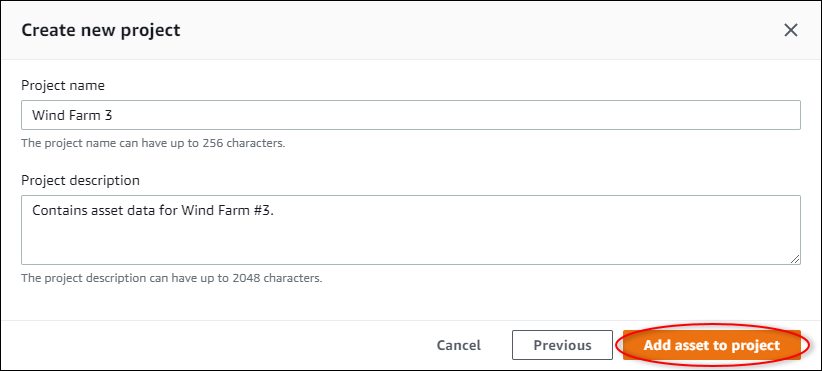
-
En Descripción del proyecto, introduzca una descripción del proyecto y su contenido.
Puede añadir propietarios del proyecto después de crearlo.
-
Seleccione Añadir activo al proyecto.
El cuadro de diálogo Crear nuevo proyecto se cierra y se abre la página del nuevo proyecto.
-
Cuando esté listo para compartir su proyecto, puede añadir propietarios a su proyecto para crear paneles de control e invitar a observadores. Puede ver y cambiar a quién ha invitado al proyecto en la página de detalles del proyecto.
Asignación de propietarios al proyecto
Como administrador del portal, después de crear un proyecto, puede asignar propietarios al mismo. Los propietarios del proyecto crean paneles de control para ofrecer una forma coherente de ver los datos de sus activos. Puede enviar un correo electrónico de invitación a los propietarios del proyecto asignados cuando esté preparado para que trabajen con el proyecto.
Para asignar propietarios a un proyecto
En la barra de navegación, seleccione el icono Proyectos.

-
En la página Proyectos, elija el proyecto al que desea asignar propietarios.
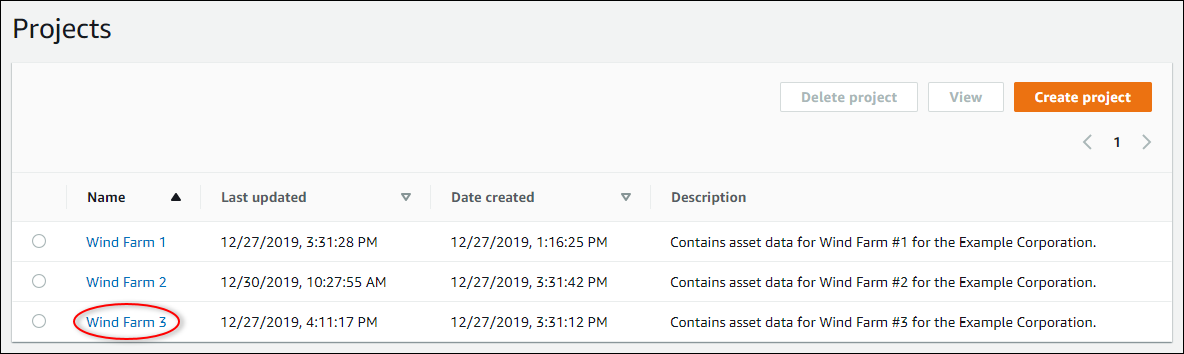
-
En la sección Propietarios del proyecto de la página de detalles del proyecto, seleccione Añadir propietarios si el proyecto no tiene propietarios o Editar propietarios.
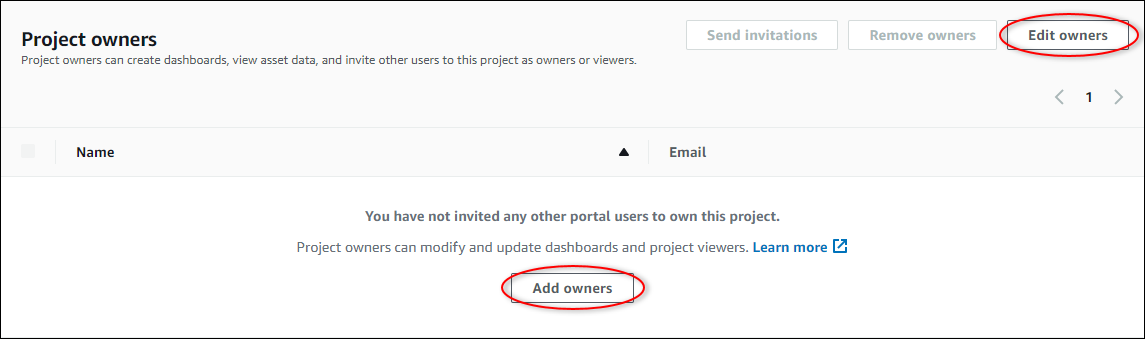
-
En el cuadro de diálogo Propietarios del proyecto, seleccione las casillas de verificación de los usuarios que van a ser propietarios de este proyecto.
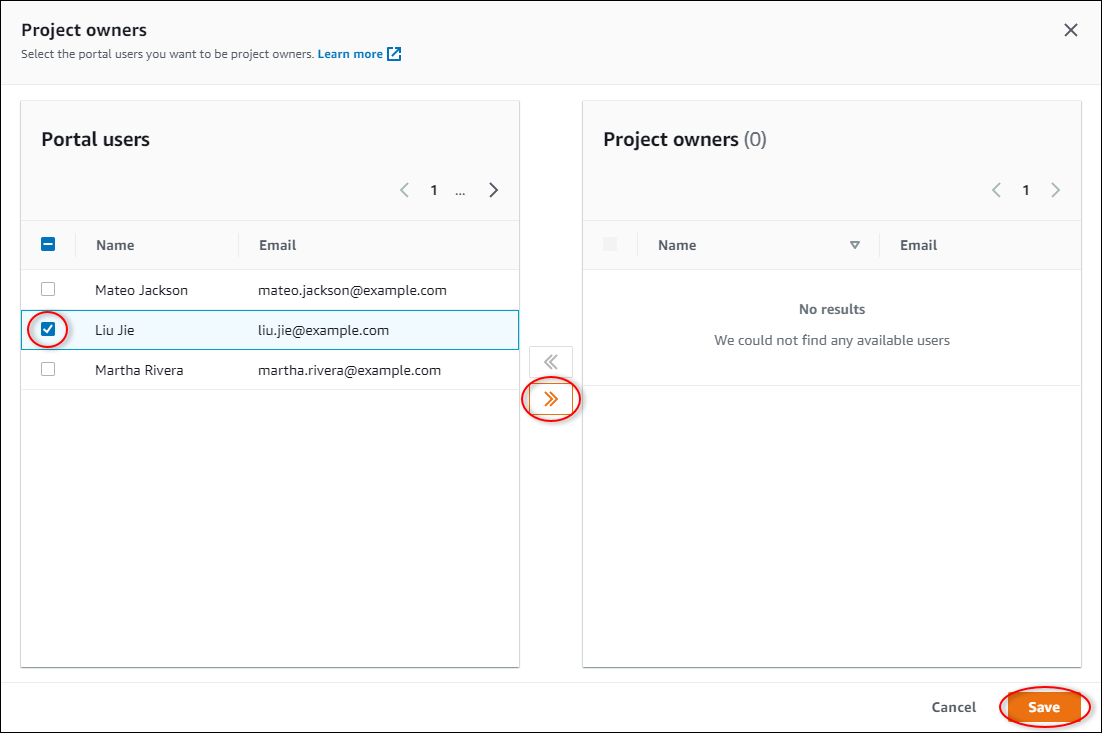
nota
Solo puede añadir propietarios de proyectos si son usuarios del portal. Si no ve ningún usuario en la lista, póngase en contacto con su AWS administrador para añadirlo a la lista de usuarios del portal.
-
Seleccione el icono >> para añadir a esos usuarios como propietarios del proyecto.
-
Seleccione Guardar para guardar los cambios.
A continuación, puede enviar correos electrónicos a los propietarios del proyecto para que puedan iniciar sesión y empiecen a administrar el proyecto.
Para enviar invitaciones por correo electrónico a los propietarios del proyecto
En la barra de navegación, seleccione el icono Proyectos.

-
En la página Proyectos, elija el proyecto para el que desea invitar a propietarios del proyecto.
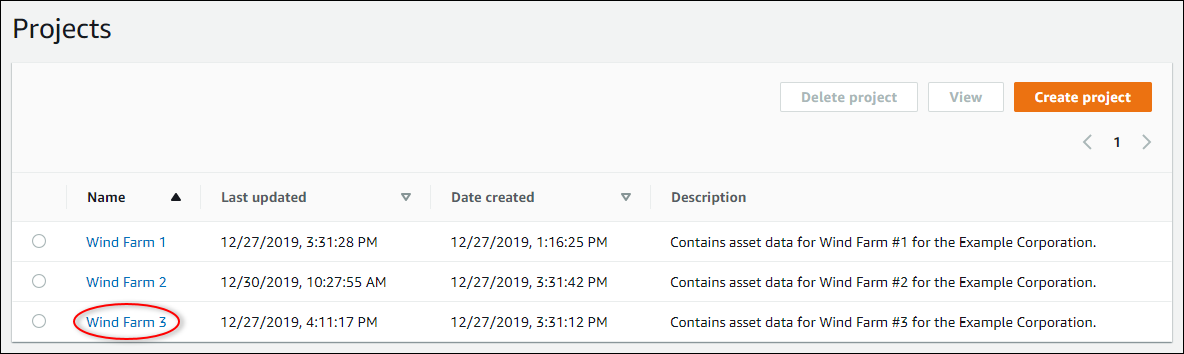
-
En la sección Propietarios del proyecto de la página de detalles del proyecto, seleccione las casillas de verificación para que los propietarios del proyecto reciban un correo electrónico y, a continuación, Enviar invitaciones.

-
Se abre su cliente de correo electrónico preferido con los datos de los destinatarios y el cuerpo del mensaje con los detalles de su proyecto. Puede personalizar el correo electrónico antes de enviarlo a los propietarios del proyecto.